Dell OptiPlex 5050 User Manual [gr]
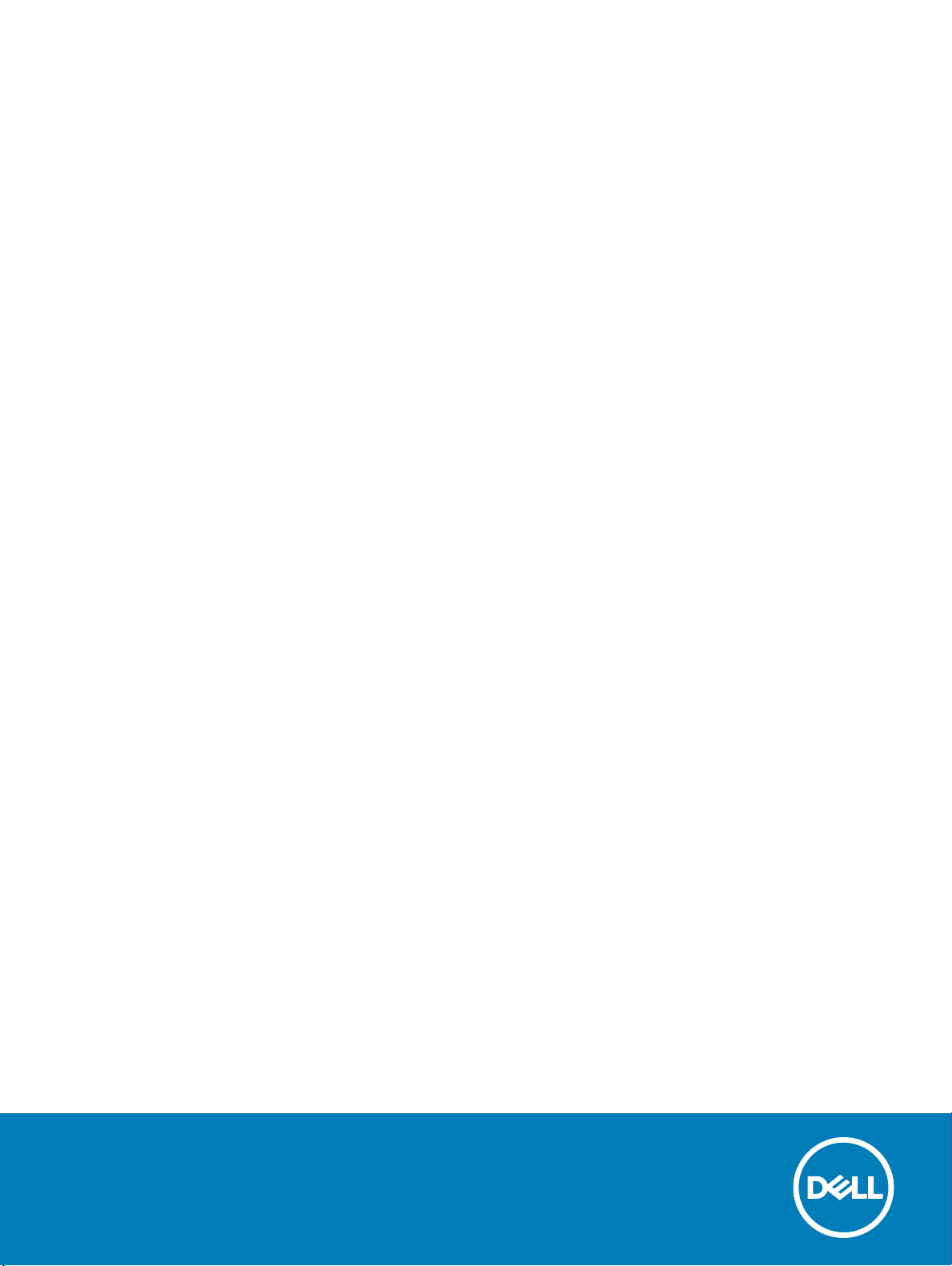
OptiPlex 5050 Small Form Factor
Εγχειρίδιο κατόχου
Μοντέλο σύμφωνα με τους κανονισμούς: D11S
Τύπος σύμφωνα με τους κανονισμούς: D11S002
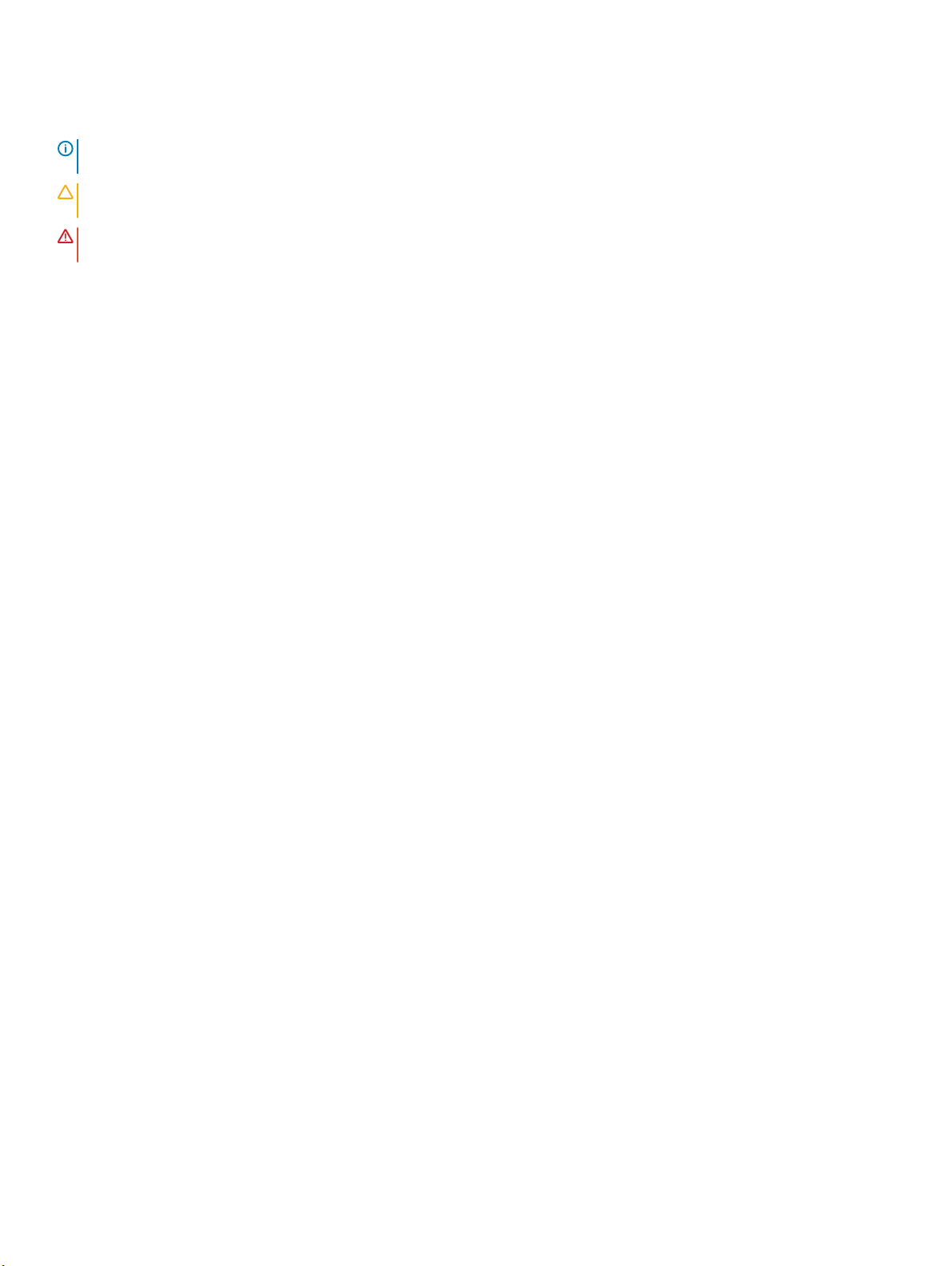
Σημείωση, προσοχή και προειδοποίηση
ΣΗΜΕΙΩΣΗ: Η ΣΗΜΕΙΩΣΗ υποδεικνύει σημαντικές πληροφορίες που σας βοηθούν να χρησιμοποιείτε καλύτερα το
προϊόν σας.
ΠΡΟΣΟΧΗ: Η ΠΡΟΣΟΧΗ υποδεικνύει είτε ενδεχόμενη ζημιά στο υλισμικό είτε απώλεια δεδομένων και σας ενημερώνει
για τον τρόπο με τον οποίο μπορείτε να αποφύγετε το πρόβλημα.
ΠΡΟΕΙΔΟΠΟΙΗΣΗ: Η ΠΡΟΕΙΔΟΠΟΙΗΣΗ υποδεικνύει ότι υπάρχει το ενδεχόμενο να προκληθούν υλική ζημιά και απλός ή
θανάσιμος τραυματισμός.
Πνευματικά δικαιώματα © 2017 της Dell Inc. ή των θυγατρικών της. Με επιφύλαξη κάθε νόμιμου δικαιώματος. Οι ονομασίες Dell, EMC και άλλα
συναφή εμπορικά σήματα είναι εμπορικά σήματα της Dell Inc. ή των θυγατρικών της. Όλα τα υπόλοιπα εμπορικά σήματα ενδέχεται να είναι εμπορικά
σήματα των αντίστοιχων κατόχων τους.
2017 - 02
Αναθ. A00
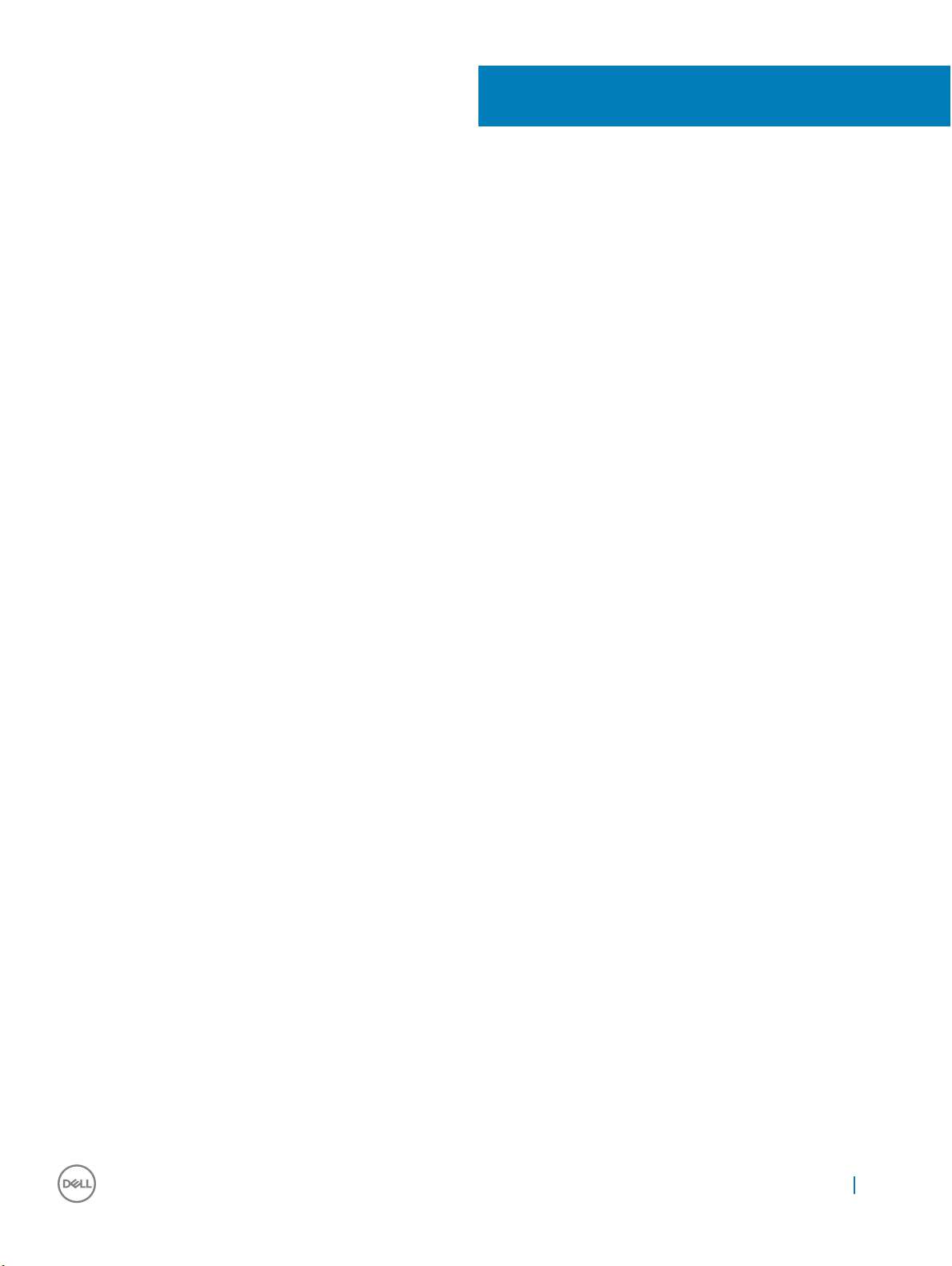
Πίνακας
περιεχομένων
1 Εκτέλεση εργασιών στον υπολογιστή σας................................................................................................6
Οδηγίες ασφαλείας.......................................................................................................................................................... 6
Πριν από την εκτέλεση εργασιών στο εσωτερικό του υπολογιστή σας.................................................................6
Απενεργοποίηση του υπολογιστή σας..........................................................................................................................7
Απενεργοποίηση του υπολογιστή σας — Windows 10........................................................................................7
Απενεργοποίηση του υπολογιστή σας — Windows 7..........................................................................................7
Μετά την εκτέλεση εργασιών στο εσωτερικό του υπολογιστή σας........................................................................ 7
2 Αφαίρεση και εγκατάσταση εξαρτημάτων.................................................................................................9
Συνιστώμενα εργαλεία.................................................................................................................................................... 9
Πίσω κάλυμμα...................................................................................................................................................................9
Αφαίρεση καλύμματος...............................................................................................................................................9
Εγκατάσταση του καλύμματος................................................................................................................................11
κάρτα επέκτασης..............................................................................................................................................................11
Αφαίρεση κάρτας επέκτασης...................................................................................................................................11
Εγκατάσταση της κάρτας επέκτασης.................................................................................................................... 13
Μπαταρία σε σχήμα νομίσματος................................................................................................................................. 13
Αφαίρεση της μπαταρίας σε σχήμα νομίσματος................................................................................................ 13
Εγκατάσταση της μπαταρίας σε σχήμα νομίσματος......................................................................................... 14
Μπροστινή στεφάνη συγκράτησης..............................................................................................................................14
Αφαίρεση στεφάνης συγκράτησης........................................................................................................................14
Εγκατάσταση της στεφάνης συγκράτησης..........................................................................................................15
Ηχείο..................................................................................................................................................................................15
Αφαίρεση των ηχείων.............................................................................................................................................. 15
Εγκατάσταση του ηχείου.........................................................................................................................................16
Διακόπτης επισύνδεσης................................................................................................................................................. 16
Αφαίρεση διακόπτη παραβίασης........................................................................................................................... 16
Εγκατάσταση του διακόπτη επισύνδεσης............................................................................................................ 17
Αποθήκευση..................................................................................................................................................................... 17
Αφαίρεση διάταξης μονάδας δίσκου 2,5 ιντσών.................................................................................................17
Αφαίρεση μονάδας δίσκου 2,5 ιντσών από τη βάση στήριξης........................................................................19
Εγκατάσταση μονάδας δίσκου 2,5 ιντσών στη βάση στήριξης...................................................................... 20
Εγκατάσταση διάταξης μονάδας δίσκου 2,5 ιντσών.........................................................................................20
Μονάδα οπτικού δίσκου................................................................................................................................................20
Αφαίρεση της μονάδας οπτικού δίσκου...............................................................................................................20
Εγκατάσταση της μονάδας οπτικού δίσκου........................................................................................................22
Μονάδα SSD M.2 PCIe ................................................................................................................................................. 22
Αφαίρεση της μονάδας SSD M.2 PCIe ................................................................................................................ 22
Εγκατάσταση της μονάδας SSD M.2 PCIe ......................................................................................................... 23
Διάταξη ψύκτρας.............................................................................................................................................................23
Αφαίρεση της διάταξης της ψύκτρας................................................................................................................... 23
Εγκατάσταση της διάταξης της ψύκτρας.............................................................................................................24
Επεξεργαστής................................................................................................................................................................. 25
Πίνακας
περιεχομένων 3
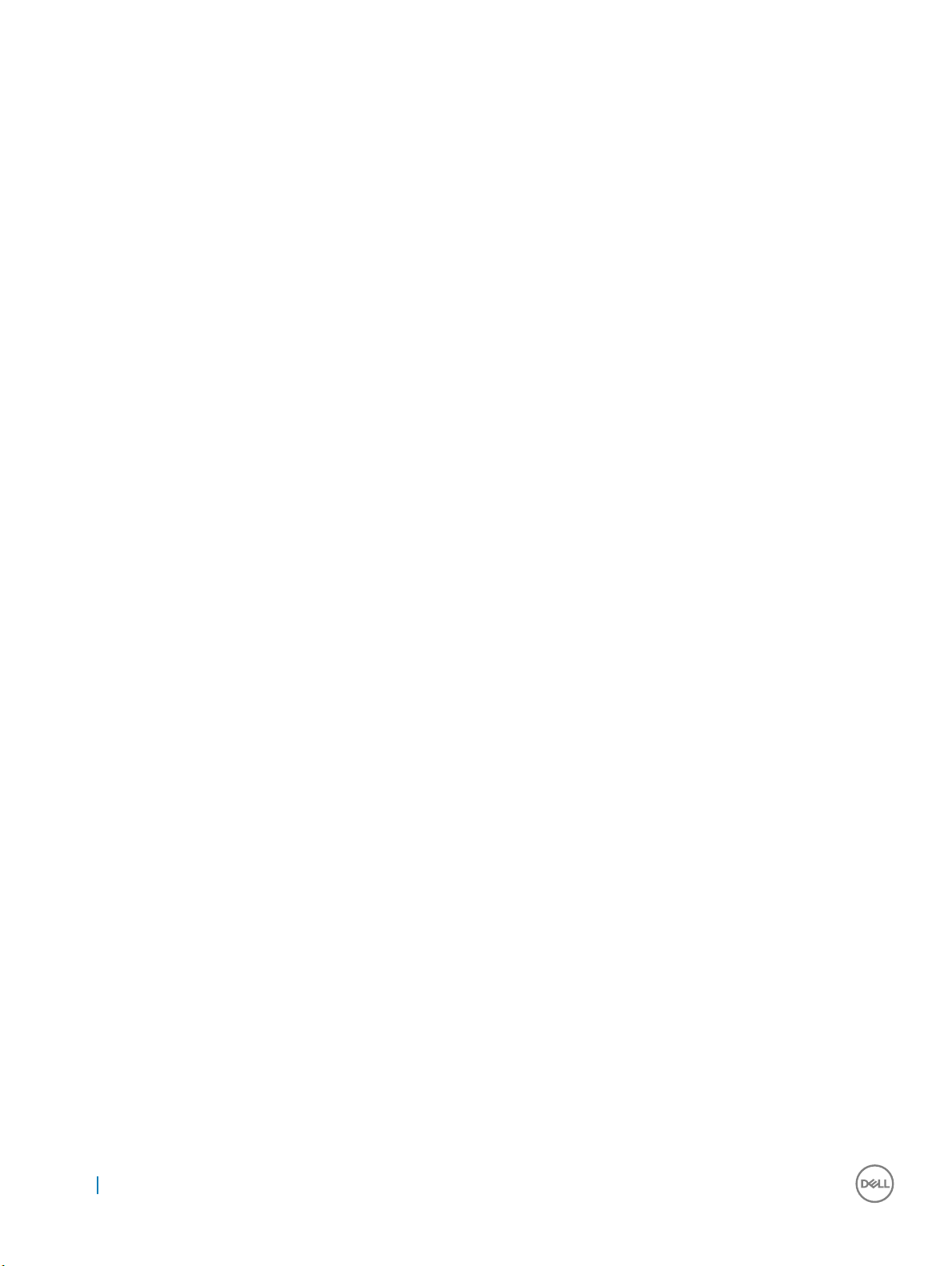
Αφαίρεση επεξεργαστή........................................................................................................................................... 25
Εγκατάσταση του επεξεργαστή.............................................................................................................................25
Μονάδα μνήμης..............................................................................................................................................................26
Αφαίρεση μονάδας μνήμης....................................................................................................................................26
Εγκατάσταση της μονάδας μνήμης......................................................................................................................26
Μονάδα ανάγνωσης καρτών SD................................................................................................................................. 27
Αφαίρεση της μονάδας ανάγνωσης καρτών SD................................................................................................ 27
Εγκατάσταση της μονάδας ανάγνωσης καρτών SD......................................................................................... 27
Μονάδα τροφοδοτικού.................................................................................................................................................. 28
Αφαίρεση της μονάδας του τροφοδοτικού (PSU)............................................................................................. 28
Εγκατάσταση της μονάδας του τροφοδοτικού (PSU).......................................................................................30
Διακόπτης τροφοδοσίας................................................................................................................................................30
Αφαίρεση διακόπτη τροφοδοσίας.........................................................................................................................30
Εγκατάσταση του διακόπτη τροφοδοσίας............................................................................................................31
Πλακέτα συστήματος.....................................................................................................................................................32
Αφαίρεση πλακέτας συστήματος.......................................................................................................................... 32
Εγκατάσταση της πλακέτας συστήματος............................................................................................................ 35
Διάταξη πλακέτας συστήματος.............................................................................................................................. 36
3 Τεχνολογία και εξαρτήματα.......................................................................................................................37
Επεξεργαστές.................................................................................................................................................................. 37
Επαλήθευση της χρήσης του επεξεργαστή μέσω της δυνατότητας Task Manager (Διαχείριση
Εργασιών)........................................................................................................................................................................37
Πλινθιοσύνολα.................................................................................................................................................................37
Γραφικά Intel HD Graphics ............................................................................................................................................37
Επιλογές οθόνης.............................................................................................................................................................38
Αναγνώριση των προσαρμογέων οθόνης στα Win 10......................................................................................38
Αναγνώριση των προσαρμογέων οθόνης στα Win 7........................................................................................38
Λήψη προγραμμάτων οδήγησης.......................................................................................................................... 38
Επιλογές αποθήκευσης................................................................................................................................................. 38
Αναγνώριση σκληρών δίσκων στα Windows 10.................................................................................................38
Αναγνώριση σκληρών δίσκων στα Windows 7.................................................................................................. 39
Επαλήθευση μνήμης συστήματος στα Windows 10 και Windows 7 .....................................................................39
Windows 10.................................................................................................................................................................39
Windows 7.................................................................................................................................................................. 39
Επαλήθευση μνήμης συστήματος στο πρόγραμμα ρύθμισης........................................................................39
Δοκιμές μνήμης μέσω ePSA...................................................................................................................................39
Χαρακτηριστικά USB......................................................................................................................................................40
USB 3.0 / USB 3.1 Gen 1 (SuperSpeed USB).........................................................................................................40
Ταχύτητα.....................................................................................................................................................................40
Εφαρμογές................................................................................................................................................................. 41
Συμβατότητα.............................................................................................................................................................. 41
HDMI 1.4............................................................................................................................................................................42
Δυνατότητες HDMI 1.4..............................................................................................................................................42
Πλεονεκτήματα HDMI.............................................................................................................................................. 42
4 Ρύθμιση συστήματος................................................................................................................................ 44
Πίνακας περιεχομένων
4
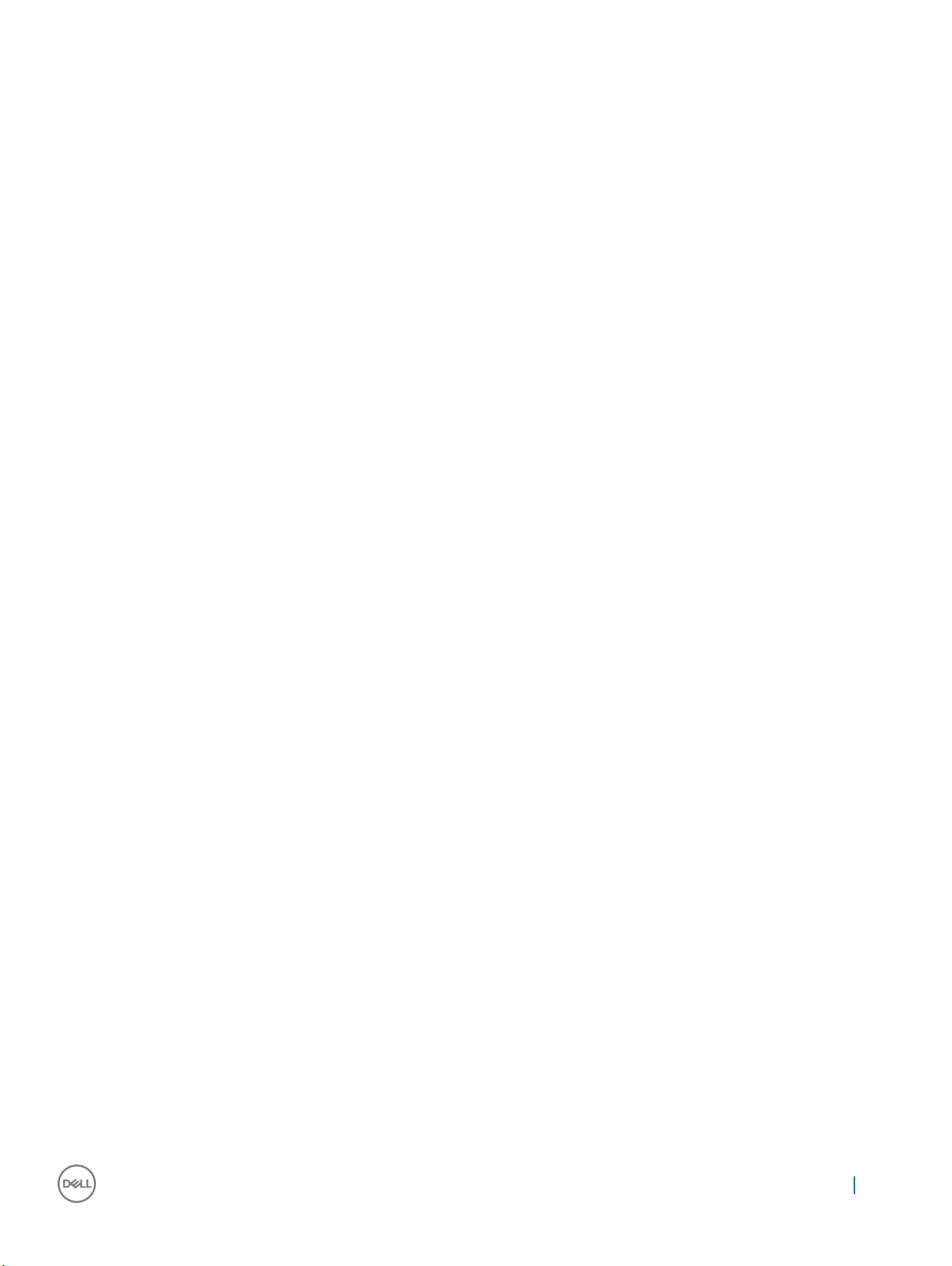
Ακολουθία εκκίνησης.....................................................................................................................................................44
Πλήκτρα πλοήγησης...................................................................................................................................................... 44
Κωδικός πρόσβασης στο σύστημα και κωδικός πρόσβασης για τη ρύθμιση................................................... 45
Εκχώρηση κωδικού πρόσβασης στο σύστημα και κωδικού πρόσβασης για τη ρύθμιση........................ 45
Διαγραφή ή αλλαγή υπάρχοντος κωδικού πρόσβασης στο σύστημα και/ή κωδικού πρόσβασης
για τη ρύθμιση...........................................................................................................................................................46
Επιλογές στο πρόγραμμα System Setup (Ρύθμιση συστήματος)........................................................................ 46
Ενημέρωση του BIOS σε Windows ............................................................................................................................ 54
Δραστικοποίηση έξυπνης ενεργοποίησης................................................................................................................. 55
5 Λογισμικό...................................................................................................................................................56
Λειτουργικά συστήματα που υποστηρίζονται........................................................................................................... 56
Λήψη προγραμμάτων οδήγησης γραφικών............................................................................................................. 56
Λήψη του προγράμματος οδήγησης του πλινθιοσυνόλου (chipset)....................................................................56
Προγράμματα οδήγησης πλινθιοσυνόλου της Intel.................................................................................................57
Προγράμματα οδήγησης Intel HD Graphics...............................................................................................................57
6 Αντιμετώπιση προβλημάτων στον υπολογιστή σας...............................................................................59
Κώδικες διαγνωστικής λυχνίας LED τροφοδοσίας..................................................................................................59
Διαγνωστικά μηνύματα σφαλμάτων...........................................................................................................................60
Μηνύματα σφαλμάτων συστήματος...........................................................................................................................64
7 Τεχνικές προδιαγραφές.............................................................................................................................66
Προδιαγραφές συστήματος......................................................................................................................................... 66
Προδιαγραφές μνήμης.................................................................................................................................................. 67
Προδιαγραφές κάρτας γραφικών................................................................................................................................67
Προδιαγραφές κάρτας ήχου.........................................................................................................................................67
Προδιαγραφές επικοινωνίας........................................................................................................................................ 68
Προδιαγραφές μονάδων αποθήκευσης.....................................................................................................................68
Προδιαγραφές θυρών και συνδέσμων......................................................................................................................69
Προδιαγραφές μονάδας τροφοδοτικού..................................................................................................................... 69
Προδιαγραφές φυσικών διαστάσεων........................................................................................................................ 69
Προδιαγραφές κουμπιών ελέγχου και λυχνιών........................................................................................................70
Προδιαγραφές περιβάλλοντος.....................................................................................................................................70
8 Επικοινωνία με την Dell............................................................................................................................. 72
Πίνακας
περιεχομένων 5
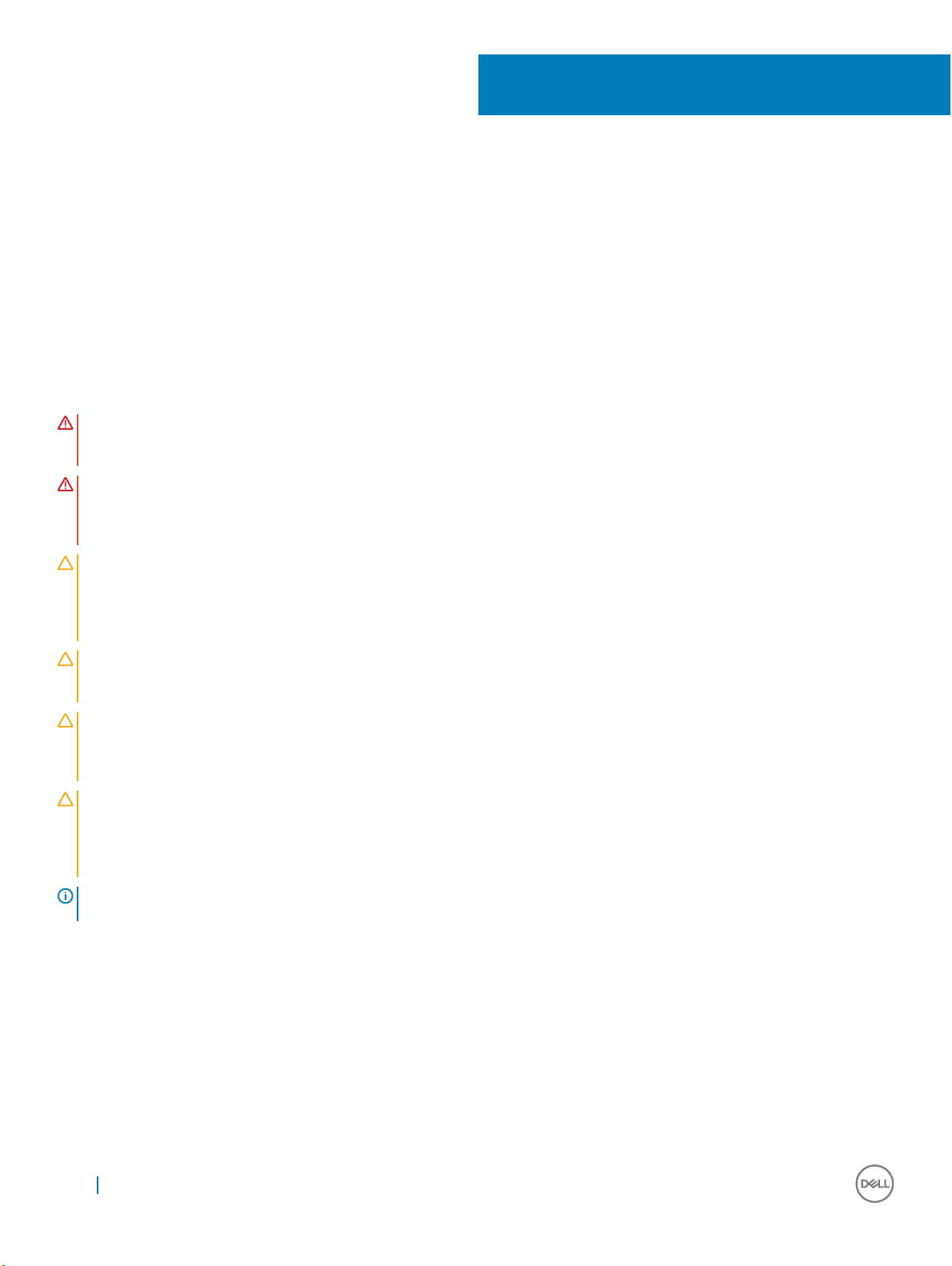
Εκτέλεση εργασιών στον υπολογιστή σας
Οδηγίες ασφαλείας
Για να προστατέψετε τον υπολογιστή σας από ενδεχόμενη ζημιά και να διασφαλίσετε την ατομική σας προστασία, ακολουθήστε τις
παρακάτω κατευθυντήριες οδηγίες για θέματα ασφάλειας. Αν δεν αναφέρεται κάτι διαφορετικό, για κάθε διαδικασία που
περιλαμβάνεται στο παρόν έγγραφο θεωρείται δεδομένο ότι πληρούνται οι εξής προϋποθέσεις:
• Διαβάσατε τις πληροφορίες που παραλάβατε μαζί με τον υπολογιστή σας και αφορούν θέματα ασφάλειας.
• Μπορείτε να αντικαταστήσετε κάποιο εξάρτημα ή, αν το αγοράσατε ξεχωριστά, να το εγκαταστήσετε εκτελώντας τη διαδικασία
αφαίρεσης με αντίστροφη σειρά.
ΠΡΟΕΙΔΟΠΟΙΗΣΗ: Αποσυνδέστε όλες τις πηγές ισχύος προτού ανοίξετε το κάλυμμα ή τα πλαίσια του υπολογιστή. Αφού
τελειώσετε τις εργασίες στο εσωτερικό του υπολογιστή, επανατοποθετήστε όλα τα καλύμματα και τα πλαίσια και όλες
τις βίδες προτού τον συνδέσετε στην πηγή ισχύος.
ΠΡΟΕΙΔΟΠΟΙΗΣΗ: Διαβάστε τις οδηγίες που παραλάβατε μαζί με τον υπολογιστή σας και αφορούν θέματα ασφάλειας
προτού εκτελέσετε οποιαδήποτε εργασία στο εσωτερικό του. Για πρόσθετες πληροφορίες σχετικά με τις βέλτιστες
πρακτικές ασφαλείας, ανατρέξτε στη σελίδα σχετικά με τη συμμόρφωση με τους κανονισμούς στη διεύθυνση
www.dell.com/regulatory_compliance.
ΠΡΟΣΟΧΗ: Πολλές επισκευές είναι δυνατό να πραγματοποιηθούν μόνο από πιστοποιημένο τεχνικό συντήρησης. Πρέπει
να εκτελείτε μόνο διαδικασίες αντιμετώπισης προβλημάτων και απλές επισκευές οι οποίες επιτρέπονται σύμφωνα με
όσα αναφέρονται στην τεκμηρίωση προϊόντος ή σύμφωνα με την καθοδήγηση που λαμβάνετε από την ομάδα online ή
τηλεφωνικής εξυπηρέτησης και υποστήριξης. Η εγγύησή σας δεν καλύπτει ζημιές λόγω εργασιών συντήρησης που δεν
είναι εξουσιοδοτημένες από τη Dell. Διαβάστε και ακολουθείτε τις οδηγίες ασφαλείας που συνοδεύουν το προϊόν.
ΠΡΟΣΟΧΗ: Προς αποφυγή ηλεκτροστατικής εκκένωσης, γειωθείτε χρησιμοποιώντας μεταλλικό περικάρπιο γείωσης ή
αγγίζοντας κατά διαστήματα κάποια άβαφη μεταλλική επιφάνεια την ίδια στιγμή που έρχεστε σε επαφή με έναν
σύνδεσμο στο πίσω μέρος του υπολογιστή.
ΠΡΟΣΟΧΗ: Φροντίστε να μεταχειρίζεστε τα εξαρτήματα και τις κάρτες με προσοχή. Μην αγγίζετε τα εξαρτήματα ή τις
επαφές στις κάρτες. Φροντίστε να κρατάτε τις κάρτες από τα άκρα τους ή από το μεταλλικό υποστήριγμα για την
τοποθέτησή τους. Φροντίστε να πιάνετε τα εξαρτήματα, όπως τον επεξεργαστή, από τις άκρες τους και όχι από τις
ακίδες τους.
ΠΡΟΣΟΧΗ: Όταν αποσυνδέετε ένα καλώδιο, τραβήξτε τον σύνδεσμο ή τη γλωττίδα του και όχι αυτό καθαυτό το
καλώδιο. Ορισμένα καλώδια έχουν συνδέσμους με γλωττίδες ασφαλείας. Αν αποσυνδέετε καλώδιο αυτού του τύπου,
πιέστε πρώτα τις γλωττίδες αυτές. Όπως τραβάτε τους συνδέσμους, φροντίστε να μένουν απόλυτα ευθυγραμμισμένοι
για να μη λυγίσει κάποια ακίδα τους. Επίσης, προτού συνδέσετε ένα καλώδιο, βεβαιωθείτε ότι και οι δύο σύνδεσμοί του
είναι σωστά προσανατολισμένοι και ευθυγραμμισμένοι.
ΣΗΜΕΙΩΣΗ: Το χρώμα του υπολογιστή σας και ορισμένων εξαρτημάτων μπορεί να διαφέρει από αυτό που βλέπετε στις
εικόνες του εγγράφου.
1
Πριν από την εκτέλεση εργασιών στο εσωτερικό του υπολογιστή σας
Για να μην προκληθεί ζημιά στον υπολογιστή σας, εκτελέστε τα βήματα που ακολουθούν προτού ξεκινήσετε τις εργασίες στο
εσωτερικό του.
1 Φροντίστε να ακολουθήσετε τις Οδηγίες ασφαλείας.
2 Βεβαιωθείτε ότι η επιφάνεια εργασίας σας είναι επίπεδη και καθαρή για να μη γρατζουνιστεί το κάλυμμα του υπολογιστή.
3 Απενεργοποιήστε τον υπολογιστή σας.
6 Εκτέλεση εργασιών στον υπολογιστή σας
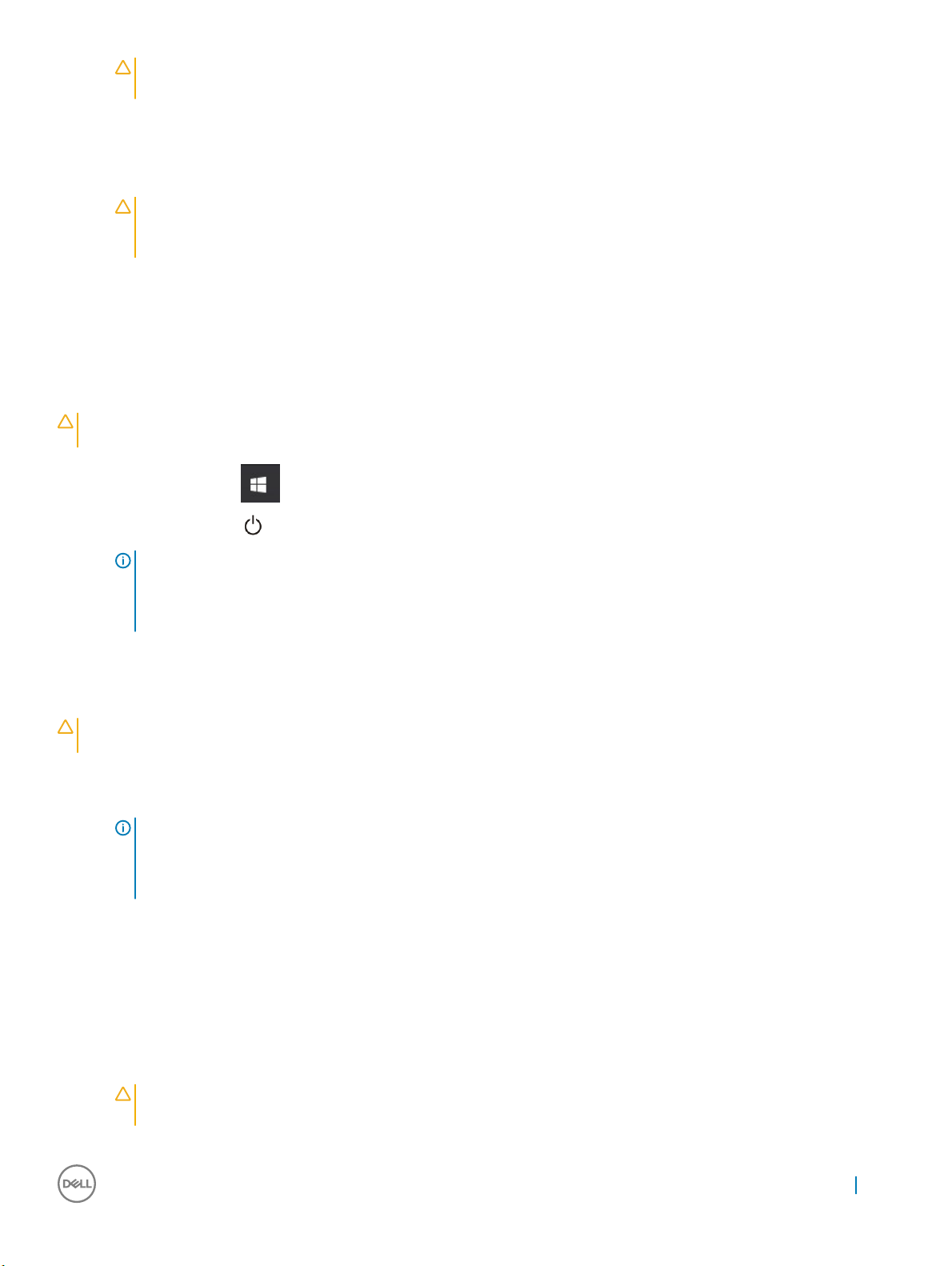
ΠΡΟΣΟΧΗ: Για να αποσυνδέσετε ένα καλώδιο δικτύου, αφαιρέστε πρώτα το ένα βύσμα του από τον
υπολογιστή σας και ύστερα το άλλο βύσμα του από τη συσκευή δικτύου.
4 Αποσυνδέστε όλα τα καλώδια δικτύου από τον υπολογιστή.
5 Αποσυνδέστε τον υπολογιστή σας και όλες τις προσαρτημένες συσκευές από τις ηλεκτρικές τους πρίζες.
6 Με τον υπολογιστή αποσυνδεδεμένο πιέστε παρατεταμένα το κουμπί λειτουργίας για να γειωθεί η πλακέτα συστήματος.
7 Αφαιρέστε το κάλυμμα.
ΠΡΟΣΟΧΗ: Πριν έρθετε σε επαφή με οτιδήποτε βρίσκεται στο εσωτερικό του υπολογιστή σας, γειωθείτε
χρησιμοποιώντας μεταλλικό περικάρπιο γείωσης ή αγγίζοντας κατά διαστήματα κάποια άβαφη μεταλλική
επιφάνεια την ίδια στιγμή που έρχεστε σε επαφή με έναν σύνδεσμο στο πίσω μέρος του υπολογιστή.
Απενεργοποίηση του υπολογιστή σας
Απενεργοποίηση του υπολογιστή σας — Windows 10
ΠΡΟΣΟΧΗ: Για να μη χαθούν δεδομένα, αποθηκεύστε και κλείστε όλα τα ανοικτά αρχεία και τερματίστε όλα τα ανοικτά
προγράμματα προτού σβήσετε τον υπολογιστή σας.
1 Κάντε κλικ ή πατήστε το .
2 Κάντε κλικ ή πατήστε το και, στη συνέχεια, κάντε κλικ ή πατήστε την επιλογή Shut down (Τερματισμός λειτουργίας).
ΣΗΜΕΙ
ΩΣΗ: Βεβαιωθείτε ότι έχετε απενεργοποιήσει τον υπολογιστή και όλες τις συνδεδεμένες συσκευές. Αν ο
υπολογιστής σας και οι συνδεδεμένες συσκευές δεν σβήσουν αυτόματα μετά τον τερματισμό λειτουργίας του
λειτουργικού σας συστήματος, πιέστε και κρατήστε πατημένο το κουμπί λειτουργίας για περίπου 6
δευτερόλεπτα για να τερματίσετε τη λειτουργία τους.
Απενεργοποίηση του υπολογιστή σας — Windows 7
ΠΡΟΣΟΧΗ
προγράμματα προτού σβήσετε τον υπολογιστή σας.
1 Κάντε κλικ στην επιλογή Start (Έναρξη).
2 Κάντε κλικ στην επιλογή Shut Down (Τερματισμός λειτουργίας).
: Για να μη χαθούν δεδομένα, αποθηκεύστε και κλείστε όλα τα ανοικτά αρχεία και τερματίστε όλα τα ανοικτά
ΣΗΜΕΙ
ΩΣΗ: Βεβαιωθείτε ότι έχετε απενεργοποιήσει τον υπολογιστή και όλες τις συνδεδεμένες συσκευές. Αν ο
υπολογιστής σας και οι συνδεδεμένες συσκευές δεν σβήσουν αυτόματα μετά τον τερματισμό λειτουργίας του
λειτουργικού σας συστήματος, πιέστε και κρατήστε πατημένο το κουμπί λειτουργίας για περίπου 6
δευτερόλεπτα για να τερματίσετε τη λειτουργία τους.
Μετά την εκτέλεση εργασιών στο εσωτερικό του υπολογιστή σας
Αφού ολοκληρώσετε όλες τις διαδικασίες επανατοποθέτησης, βεβαιωθείτε ότι συνδέσατε κάθε εξωτερική συσκευή, κάρτα και
καλώδιο προτού ενεργοποιήσετε τον υπολογιστή σας.
1 Επανατοποθετήστε το κάλυμμα.
ΠΡΟΣΟΧΗ
και ύστερα το άλλο βύσμα στον υπολογιστή.
2 Συνδέστε κάθε καλώδιο τηλεφώνου ή δικτύου στον υπολογιστή σας.
: Για να συνδέσετε ένα καλώδιο δικτύου, συνδέστε πρώτα το ένα του βύσμα στη συσκευή δικτύου
Εκτέλεση εργασιών στον υ
πολογιστή σας 7
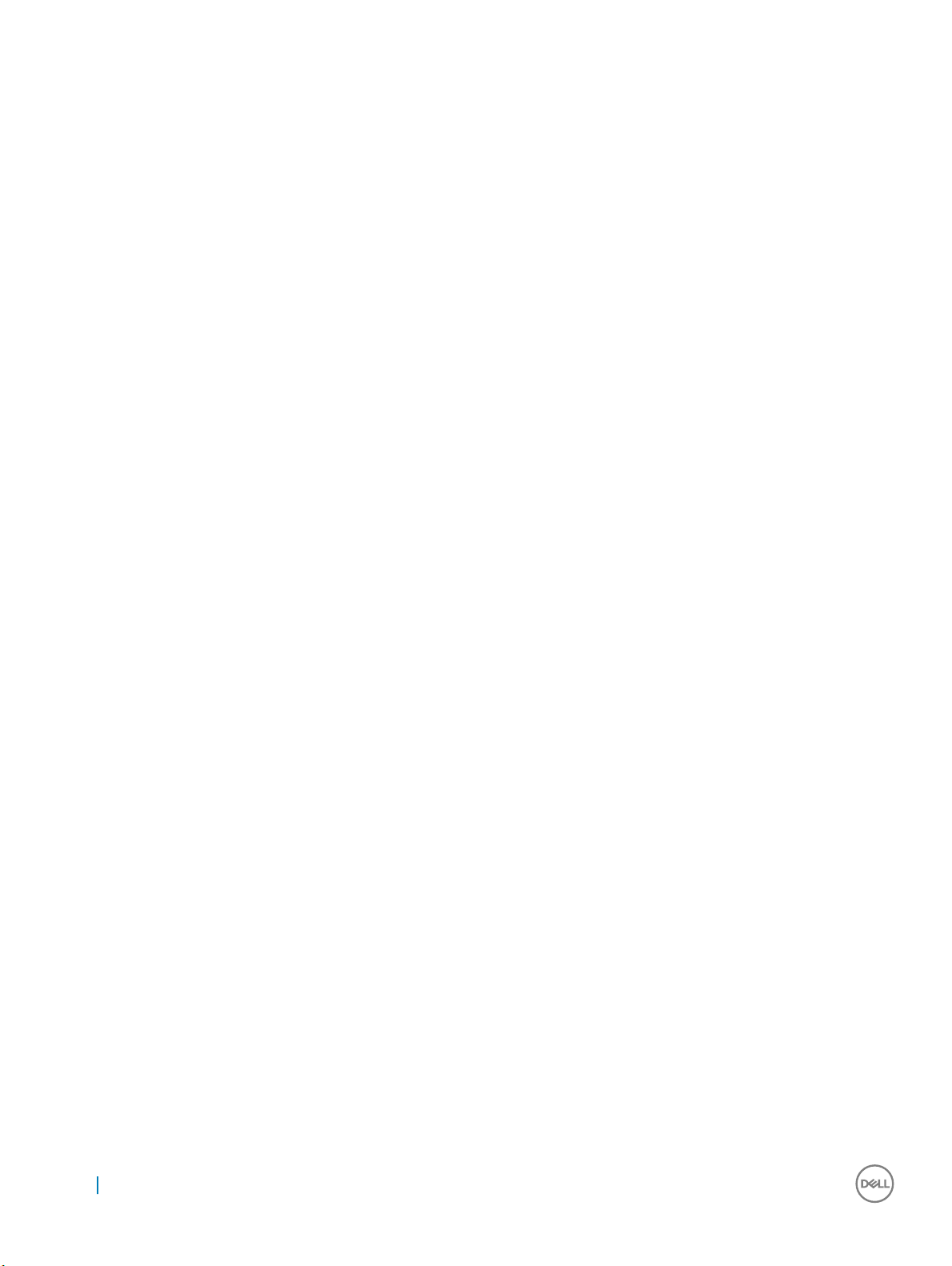
3 Συνδέστε τον υπολογιστή σας και όλες τις προσαρτημένες συσκευές στις ηλεκτρικές τους πρίζες.
4 Ενεργοποιήστε τον υπολογιστή σας.
5 Αν απαιτείται, επαληθεύστε ότι ο υπολογιστής λειτουργεί σωστά εκτελώντας το πρόγραμμα ePSA Diagnostics (Διαγνωστικός
έλεγχος ePSA).
8 Εκτέλεση εργασιών στον υπολογιστή σας
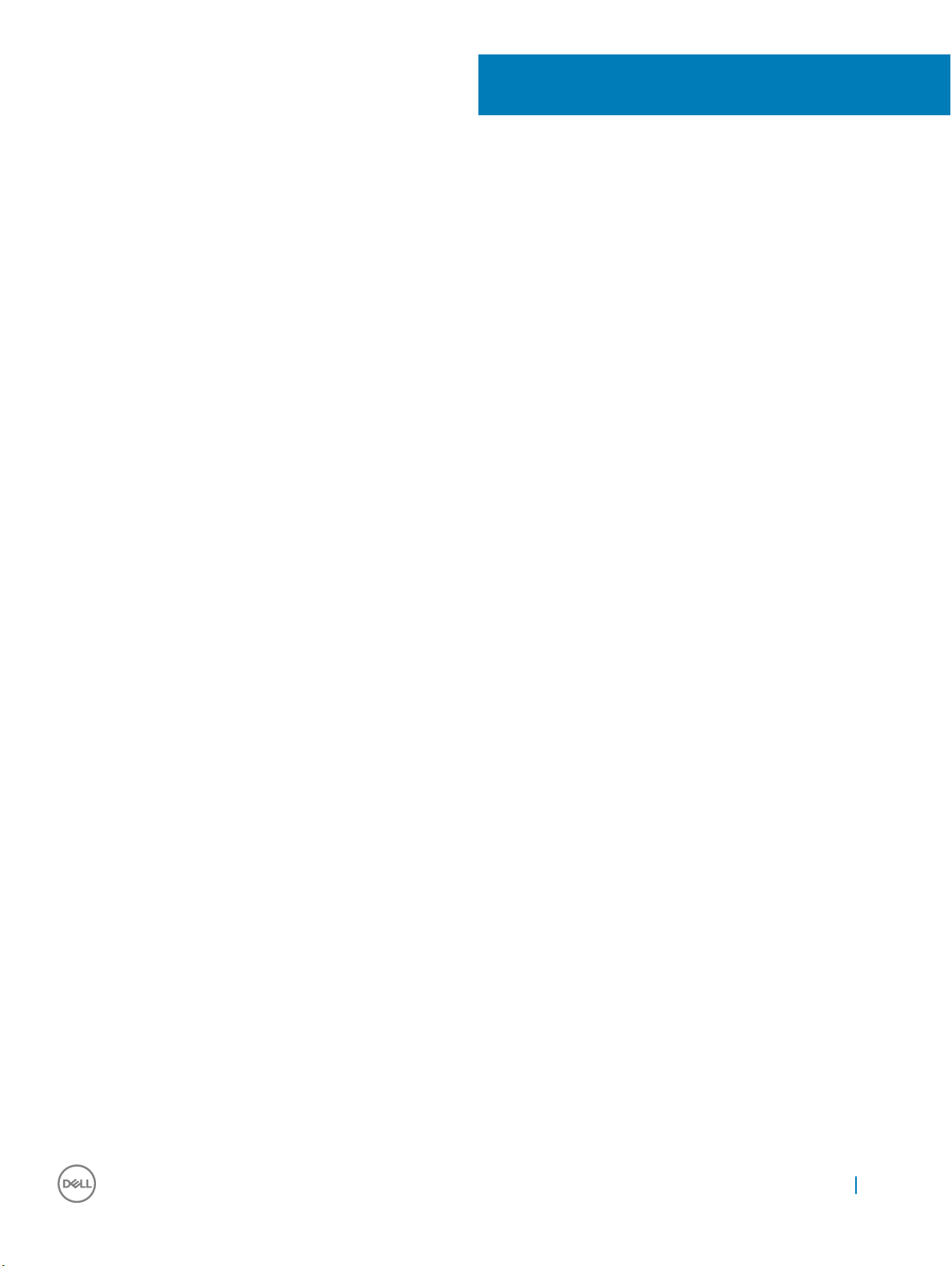
2
Αφαίρεση και εγκατάσταση εξαρτημάτων
Η ενότητα αυτή παρέχει αναλυτικές πληροφορίες για το πώς θα αφαιρέσετε ή θα εγκαταστήσετε τα εξαρτήματα στον υπολογιστή
σας.
Συνιστώμενα εργαλεία
Για τις διαδικασίες που παρατίθενται στο έγγραφο απαιτούνται τα εξής εργαλεία:
• Μικρό κατσαβίδι με πλακέ μύτη
• Σταυροκατσάβιδο #1
• Μικρή πλαστική σφήνα
Πίσω κάλυμμα
Αφαίρεση καλύμματος
1 Ακολουθήστε τη διαδικασία που παρατίθεται στην ενότητα Πριν από την εκτέλεση εργασιών στο εσωτερικό του υπολογιστή σας.
2 Για να αποδεσμεύσετε το κάλυμμα:
a Φέρτε συρτά την μπλε γλωττίδα συγκράτησης προς τα δεξιά για να ξεκλειδώσετε το κάλυμμα [1].
b Φέρτε συρτά το κάλυμμα προς την πίσω πλευρά του υπολογιστή [2].
Αφαίρεση και εγκατάσταση εξαρτημάτων 9

3 Ανασηκώστε το κάλυμμα και αφαιρέστε το από τον υπολογιστή [3].
10
Αφαίρεση και εγκατάσταση εξαρτημάτων

Εγκατάσταση του καλύμματος
1 Τοποθετήστε το κάλυμμα πάνω στον υπολογιστή και μετακινήστε το συρτά τόσο ώστε να κουμπώσει στη θέση του και να
ακουστεί το χαρακτηριστικό κλικ.
2 Ακολουθήστε τη διαδικασία που παρατίθεται στην ενότητα Μετά την εκτέλεση εργασιών στο εσωτερικό του υπολογιστή σας.
κάρτα επέκτασης
Αφαίρεση κάρτας επέκτασης
1 Ακολουθήστε τη διαδικασία που παρατίθεται στην ενότητα Πριν από την εκτέλεση εργασιών στο εσωτερικό του υπολογιστή σας.
2 Αφαιρέστε το κάλυμμα.
3 Τραβήξτε τη μεταλλική γλωττίδα για να ανοίξετε το μάνταλο της κάρτας επέκτασης.
Αφαίρεση και εγκατάσταση εξαρτη
μάτων 11

4 Για να αφαιρέσετε την κάρτα επέκτασης:
a Τραβήξτε τη γλωττίδα αποδέσμευσης στη βάση της κάρτας επέκτασης [1].
b Αποσυνδέστε και απομακρύνετε την κάρτα επέκτασης από την υποδοχή [2].
12
Αφαίρεση και εγκατάσταση εξαρτημάτων
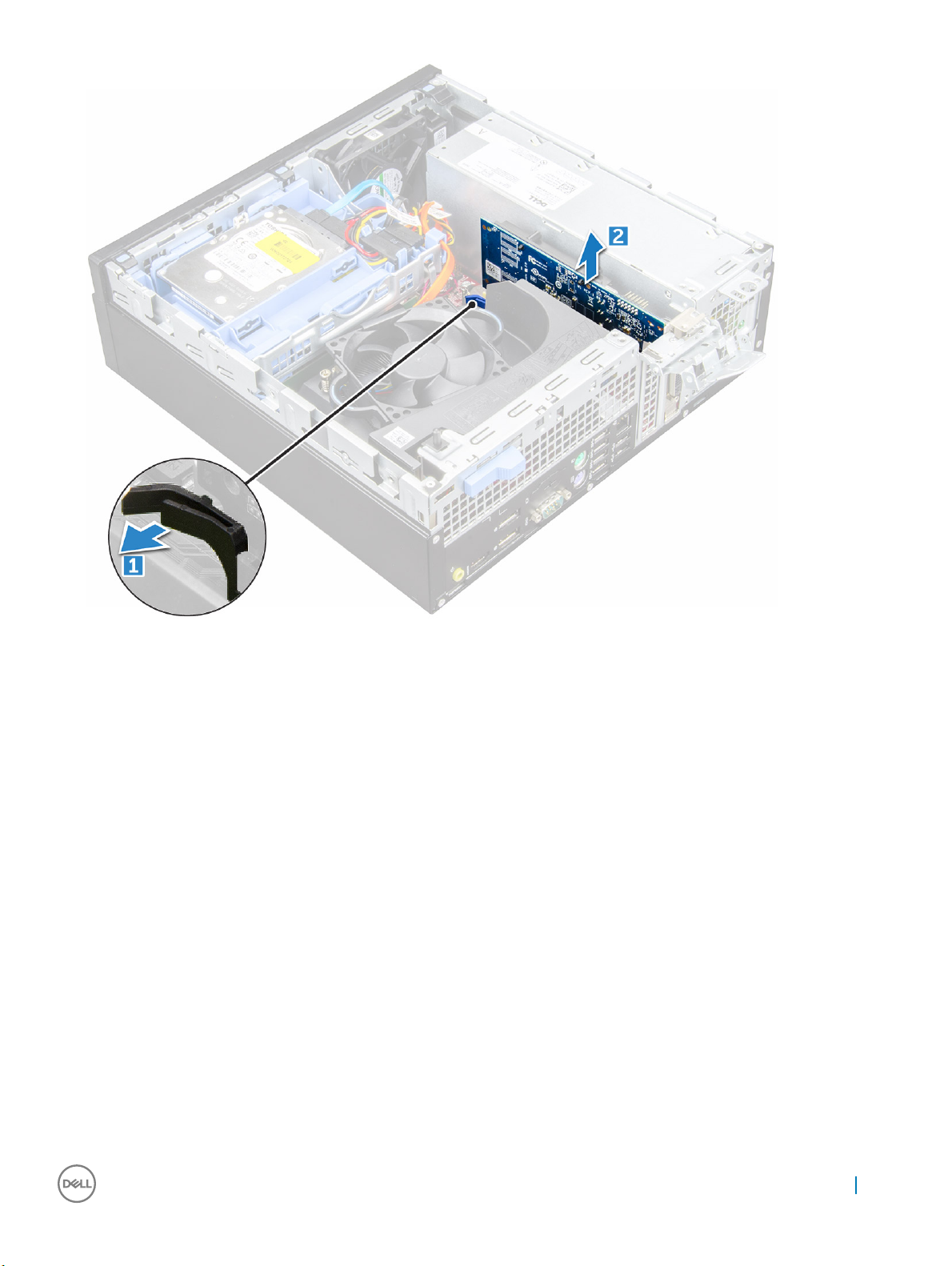
Εγκατάσταση της κάρτας επέκτασης
1 Περάστε την κάρτα επέκτασης μέσα στον σύνδεσμό της επάνω στην πλακέτα συστήματος.
2 Πιέστε την κάρτα επέκτασης τόσο ώστε να κουμπώσει στη σωστή της θέση και να ακουστεί το χαρακτηριστικό κλικ.
3 Κλείστε το μάνταλο της κάρτας επέκτασης και πιέστε το τόσο ώστε να κουμπώσει στη σωστή του θέση και να ακουστεί το
χαρακτηριστικό κλικ.
4 Εγκαταστήστε το κάλυμμα.
5 Ακολουθήστε τη διαδικασία που παρατίθεται στην ενότητα Μετά την εκτέλεση εργασιών στο εσωτερικό του υπολογιστή σας.
Μπαταρία σε σχήμα νομίσματος
Αφαίρεση της μπαταρίας σε σχήμα νομίσματος
1 Ακολουθήστε τη διαδικασία που παρατίθεται στην ενότητα Πριν από την εκτέλεση εργασιών στο εσωτερικό του υπολογιστή σας.
2 Αφαιρέστε τα εξής εξαρτήματα:
a κάλυμμα
3 Για να αφαιρέσετε την μπαταρία σε σχήμα νομίσματος:
a Πιέστε το μάνταλο αποδέσμευσης ώστε να τιναχτεί έξω η μπαταρία σε σχήμα νομίσματος [1].
b Αφαιρέστε την μπαταρία σε σχήμα νομίσματος από την υποδοχή της στην πλακέτα συστήματος [2].
Αφαίρεση και εγκατάσταση εξαρτη
μάτων 13

Εγκατάσταση της μπαταρίας σε σχήμα νομίσματος
1 Πιάστε την μπαταρία σε σχήμα νομίσματος με το σύμβολο «+» στραμμένο προς τα πάνω και φέρτε την συρτά κάτω από τις
γλωττίδες συγκράτησης στην πλευρά του θετικού πόλου στον σύνδεσμο.
2 Πιέστε την μπαταρία μέσα στον σύνδεσμο τόσο ώστε να ασφαλίσει στη σωστή θέση.
3 Εγκαταστήστε τα εξής εξαρτήματα:
a κάλυμμα
4 Ακολουθήστε τη διαδικασία που παρατίθεται στην ενότητα Μετά την εκτέλεση εργασιών στο εσωτερικό του υπολογιστή σας.
Μπροστινή στεφάνη συγκράτησης
Αφαίρεση στεφάνης συγκράτησης
1 Ακολουθήστε τη διαδικασία που παρατίθεται στην ενότητα Πριν από την εκτέλεση εργασιών στο εσωτερικό του υπολογιστή σας.
2 Αφαιρέστε το κάλυμμα.
3 Για να αφαιρέσετε τη μπροστινή στεφάνη συγκράτησης:
a Σηκώστε τις γλωττίδες για να αποδεσμεύσετε την μπροστινή στεφάνη συγκράτησης από τον υπολογιστή [1].
b Αφαιρέστε την μπροστινή στεφάνη συγκράτησης από τον υπολογιστή [2].
14
Αφαίρεση και εγκατάσταση εξαρτημάτων

Εγκατάσταση της στεφάνης συγκράτησης
1 Περάστε τις γλωττίδες που θα βρείτε στη στεφάνη συγκράτησης μέσα στις υποδοχές που διαθέτει ο υπολογιστής.
2 Πιέστε τη στεφάνη συγκράτησης τόσο ώστε να κουμπώσει στη σωστή της θέση και να ακουστεί το χαρακτηριστικό κλικ.
3 Εγκαταστήστε το κάλυμμα.
4 Ακολουθήστε τη διαδικασία που παρατίθεται στην ενότητα Μετά την εκτέλεση εργασιών στο εσωτερικό του υπολογιστή σας.
Ηχείο
Αφαίρεση των ηχείων
1 Ακολουθήστε τη διαδικασία που παρατίθεται στην ενότητα Πριν από την εκτέλεση εργασιών στο εσωτερικό του υπολογιστή σας.
2 Αφαιρέστε τα εξής εξαρτήματα:
a κάλυμμα
b στεφάνη συγκράτησης
c διάταξη σκληρού δίσκου 2,5 ιντσών
d μονάδα οπτικού δίσκου
3 Για να αφαιρέσετε το ηχείο:
a Αποσυνδέστε το καλώδιο των ηχείων από την πλακέτα συστήματος [1].
b Πιέστε τις γλωττίδες αποδέσμευσης και αφαιρέστε το ηχείο από τον υπολογιστή [2] [3].
Αφαίρεση και εγκατάσταση εξαρτη
μάτων 15
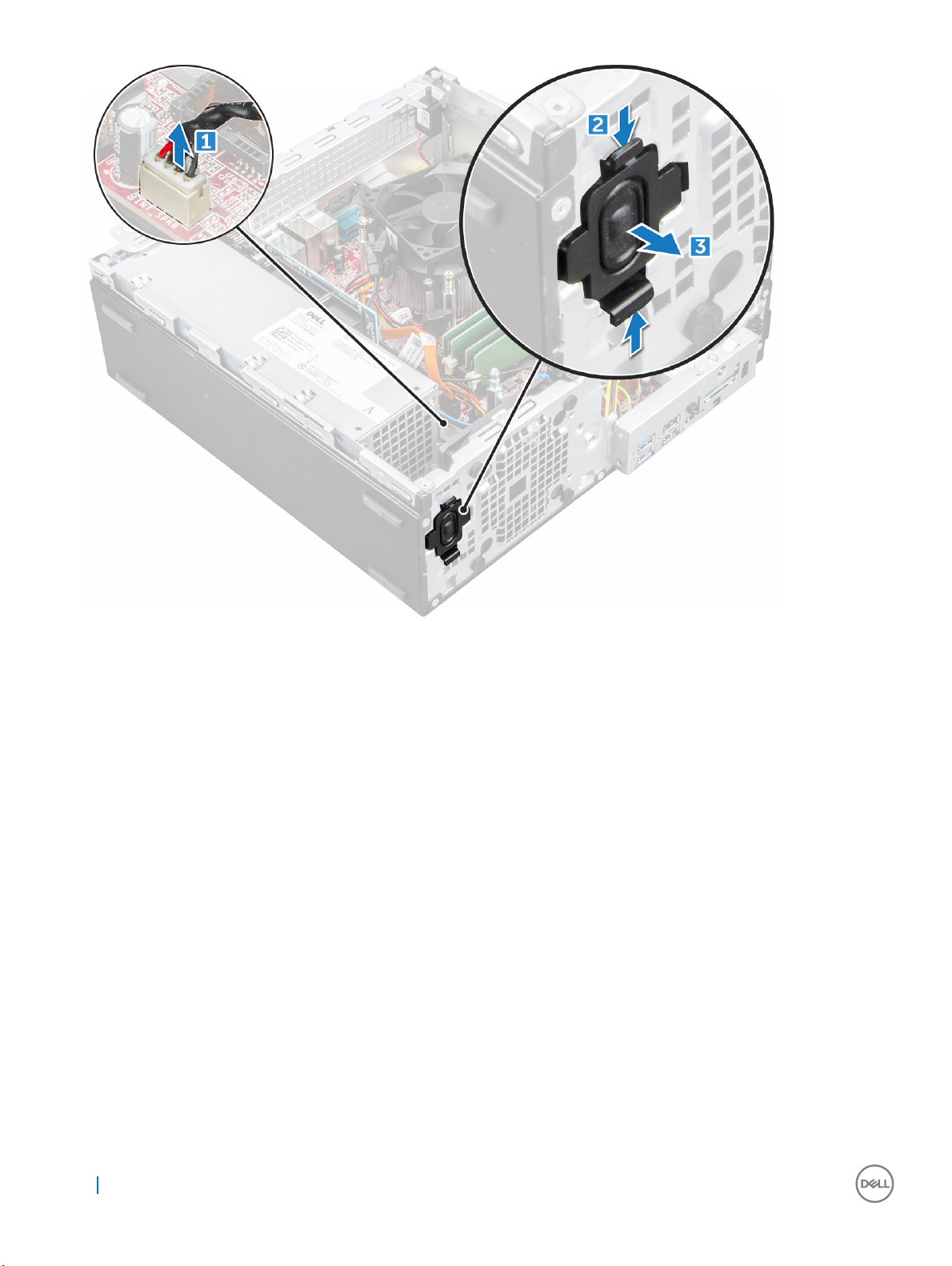
Εγκατάσταση του ηχείου
1 Περάστε το ηχείο μέσα στην υποδοχή του και πιέστε το τόσο ώστε να κουμπώσει στη σωστή του θέση και να ακουστεί το
χαρακτηριστικό κλικ.
2 Συνδέστε το καλώδιο των ηχείων στον σύνδεσμό του στην πλακέτα συστήματος.
3 Εγκαταστήστε τα εξής εξαρτήματα:
a μονάδα οπτικού δίσκου
b διάταξη σκληρού δίσκου 2,5 ιντσών
c στεφάνη συγκράτησης
d κάλυμμα
4 Ακολουθήστε τη διαδικασία που παρατίθεται στην ενότητα Μετά την εκτέλεση εργασιών στο εσωτερικό του υπολογιστή σας.
Διακόπτης επισύνδεσης
Αφαίρεση διακόπτη παραβίασης
1 Ακολουθήστε τη διαδικασία που παρατίθεται στην ενότητα Πριν από την εκτέλεση εργασιών στο εσωτερικό του υπολογιστή σας.
2 Αφαιρέστε τα εξής εξαρτήματα:
a κάλυμμα
3 Για να αφαιρέσετε τον διακόπτη επισύνδεσης:
a Αποσυνδέστε το καλώδιο του διακόπτη επισύνδεσης από τον σύνδεσμό του επάνω στην πλακέτα συστήματος [1] [2].
16
Αφαίρεση και εγκατάσταση εξαρτημάτων

b Μετακινήστε συρτά τον διακόπτη επισύνδεσης και σηκώστε τον απομακρύνοντάς τον από τον υπολογιστή [3].
Εγκατάσταση του διακόπτη επισύνδεσης
1 Περάστε τον διακόπτη επισύνδεσης μέσα στην υποδοχή του πάνω στο πλαίσιο του υπολογιστή.
2 Συνδέστε το καλώδιο του διακόπτη επισύνδεσης στην πλακέτα συστήματος.
3 Εγκαταστήστε τα εξής εξαρτήματα:
a κάλυμμα
4 Ακολουθήστε τη διαδικασία που παρατίθεται στην ενότητα Μετά την εκτέλεση εργασιών στο εσωτερικό του υπολογιστή σας.
Αποθήκευση
Ανάλογα με τη διαμόρφωση που θα επιλέξετε, θα έχετε διάταξη ενός σκληρού δίσκου 3,5 ιντσών ή δύο σκληρών δίσκων 2,5 ιντσών.
Αφαίρεση διάταξης μονάδας δίσκου 2,5 ιντσών
1 Ακολουθήστε τη διαδικασία που παρατίθεται στην ενότητα Πριν από την εκτέλεση εργασιών στο εσωτερικό του υπολογιστή σας.
2 Αφαιρέστε τα εξής εξαρτήματα:
a κάλυμμα
3 Για να αφαιρέσετε τη διάταξη του σκληρού δίσκου 2,5 ιντσών:
a Πιέστε τις γλωττίδες αποδέσμευσης και αποσυνδέστε το καλώδιο τροφοδοσίας του σκληρού δίσκου 2,5 ιντσών [1][2].
b Αποσυνδέστε τα καλώδια της διάταξης σκληρού δίσκου 2,5 ιντσών από τις μονάδες δίσκου [3] [4].
Αφαίρεση και εγκατάσταση εξαρτη
μάτων 17
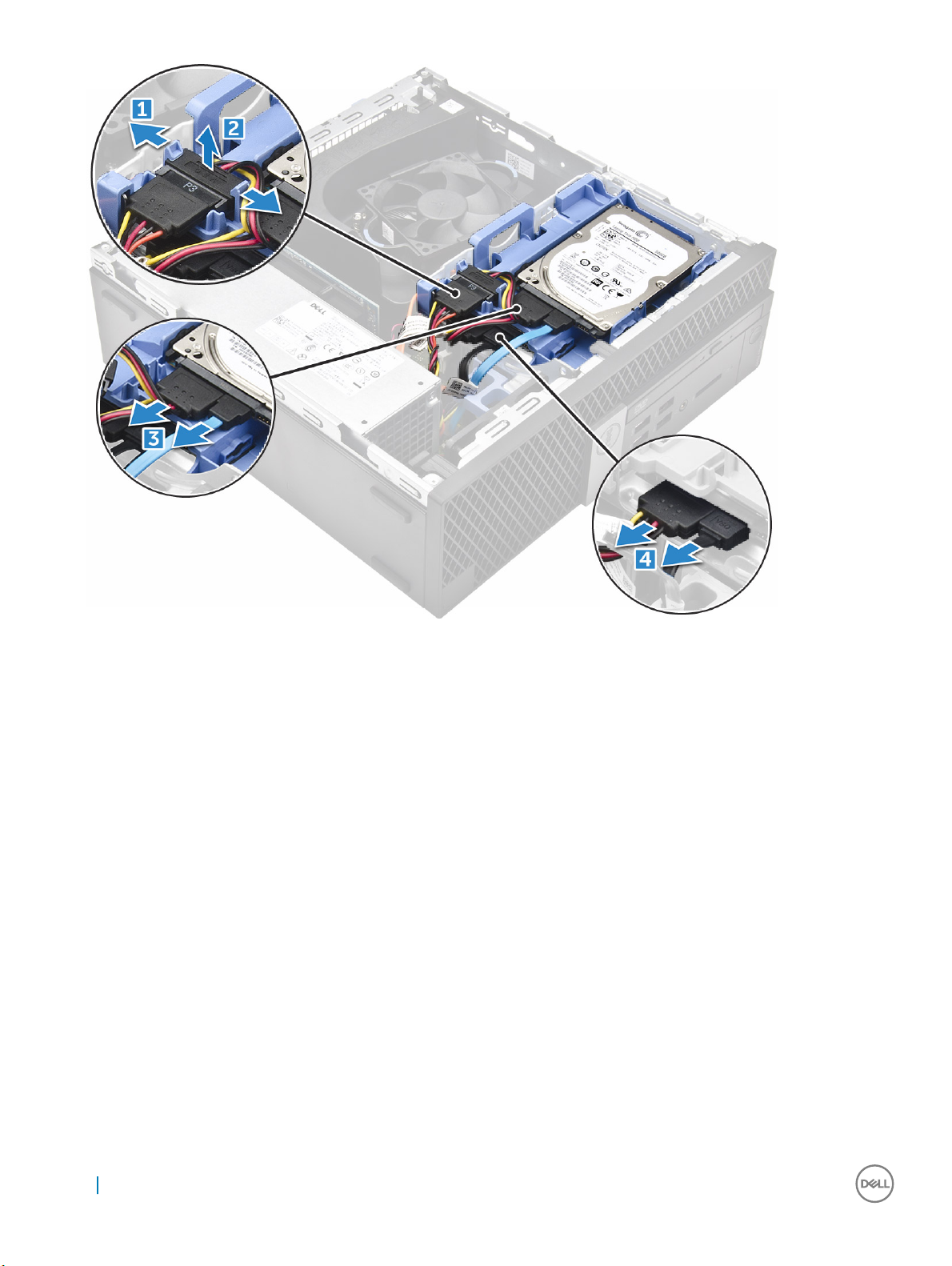
4 Για να αφαιρέσετε τη διάταξη της μονάδας δίσκου:
a Κρατήστε και πιέστε τη γλωττίδα αποδέσμευσης [1].
b Ανασηκώστε τη διάταξη του σκληρού δίσκου 2,5 ιντσών και αφαιρέστε την από τον υπολογιστή [2].
18
Αφαίρεση και εγκατάσταση εξαρτημάτων

Αφαίρεση μονάδας δίσκου 2,5 ιντσών από τη βάση στήριξης
1 Ακολουθήστε τη διαδικασία που παρατίθεται στην ενότητα Πριν από την εκτέλεση εργασιών στο εσωτερικό του υπολογιστή σας.
2 Αφαιρέστε τα εξής εξαρτήματα:
a κάλυμμα
b διάταξη μονάδας δίσκου 2,5 ντσών
3 Για να αφαιρέσετε τη μονάδα δίσκου:
a Τραβήξτε τη μία πλευρά του στηρίγματος της μονάδας δίσκου, για να αποδεσμευτούν οι ακίδες του στηρίγματος από τις
υποδοχές στη μονάδα δίσκου [1].
b Ανασηκώστε τη μονάδα δίσκου και αφαιρέστε την από το στήριγμα της μονάδας δίσκου 2,5 ιντσών [2].
Αφαίρεση και εγκατάσταση εξαρτη
μάτων 19
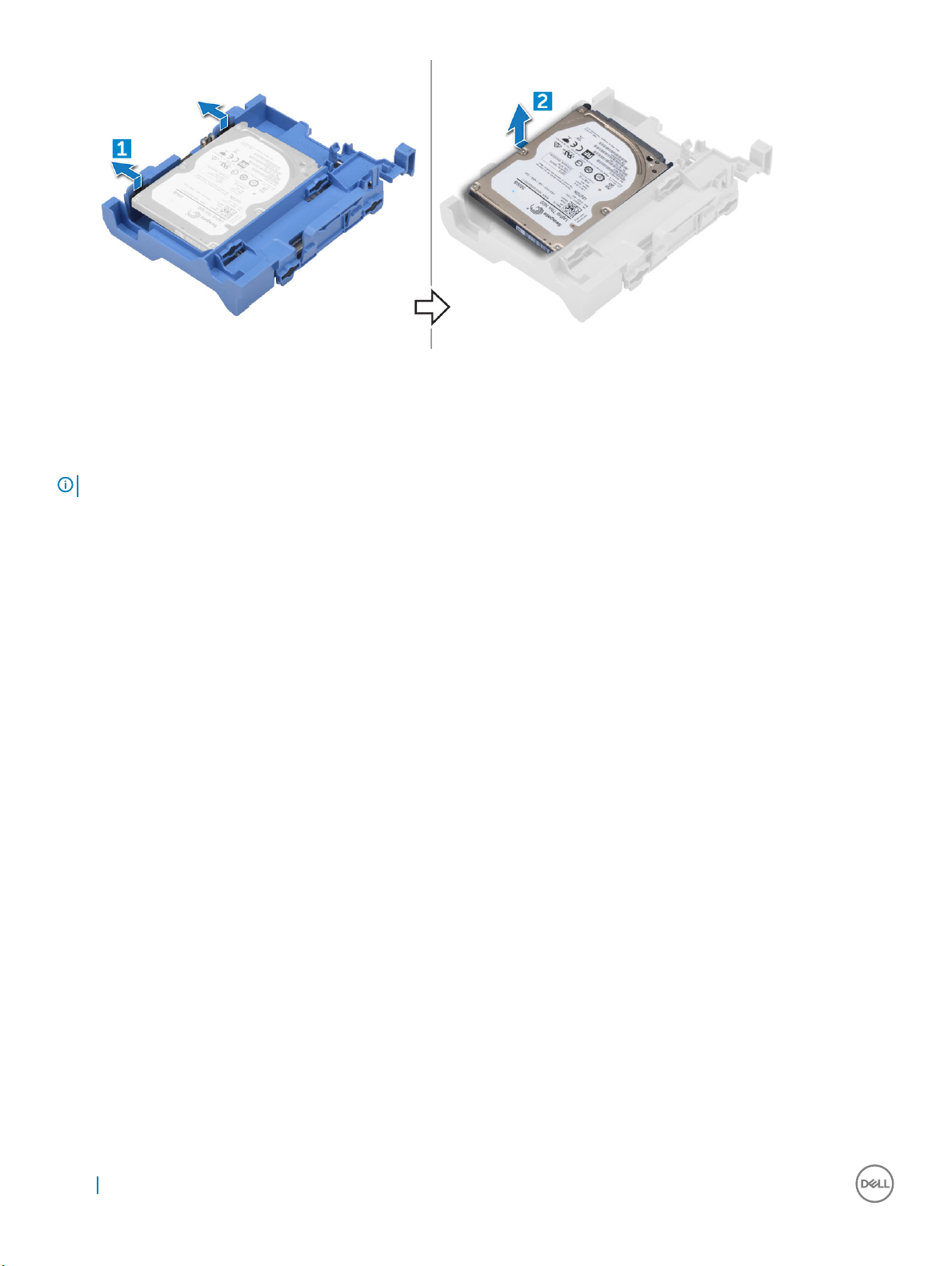
Εγκατάσταση μονάδας δίσκου 2,5 ιντσών στη βάση στήριξης
ΣΗΜΕΙΩΣΗ: Για την εγκατάσταση δευτερεύοντος σκληρού δίσκου, οι δακτύλιοι στήριξης διατίθενται χωριστά.
1 Ευθυγραμμίστε και τοποθετήστε τις ακίδες (ασφαλίζονται με δακτυλίους) του στηρίγματος της μονάδας δίσκου με τις υποδοχές
επάνω στις πλευρές της μονάδας.
2 Εγκαταστήστε τα εξής εξαρτήματα:
a διάταξη μονάδας δίσκου 2,5 ντσών
b κάλυμμα
3 Ακολουθήστε τη διαδικασία που παρατίθεται στην ενότητα Μετά την εκτέλεση εργασιών στο εσωτερικό του υπολογιστή σας.
Εγκατάσταση διάταξης μονάδας δίσκου 2,5 ιντσών
1 Περάστε τη διάταξη της μονάδας δίσκου μέσα στην υποδοχή της στον υπολογιστή.
2 Συνδέστε το καλώδιο τροφοδοσίας στην υποδοχή του πάνω στο στήριγμα της μονάδας δίσκου.
3 Εγκαταστήστε τα εξής εξαρτήματα:
a κάλυμμα
4 Ακολουθήστε τη διαδικασία που παρατίθεται στην ενότητα Μετά την εκτέλεση εργασιών στο εσωτερικό του υπολογιστή σας.
Μονάδα οπτικού δίσκου
Αφαίρεση της μονάδας οπτικού δίσκου
1 Ακολουθήστε τη διαδικασία που παρατίθεται στην ενότητα Πριν από την εκτέλεση εργασιών στο εσωτερικό του υπολογιστή σας.
2 Αφαιρέστε τα εξής εξαρτήματα:
a κάλυμμα
b στεφάνη συγκράτησης
c διάταξη σκληρού δίσκου 2,5 ιντσών
3 Για να αποδεσμεύσετε τη μονάδα οπτικού δίσκου:
a Βγάλτε τα καλώδια από τον συνδετήρα συγκράτησης [1].
b Σύρετε την μπλε γλωττίδα για να ξεκλειδώσετε τη μονάδα οπτικού δίσκου [2].
20
Αφαίρεση και εγκατάσταση εξαρτημάτων
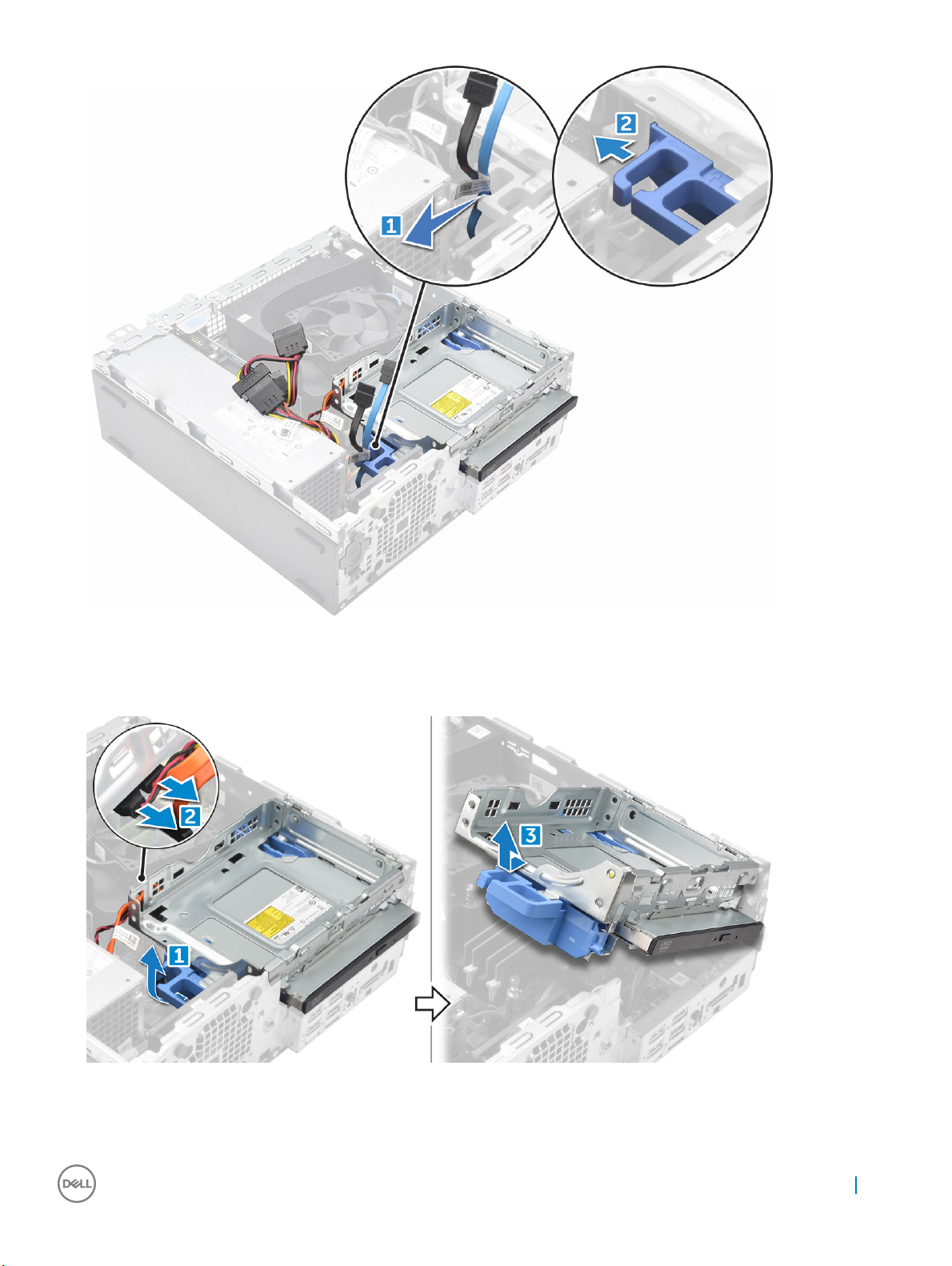
4 Για να αφαιρέσετε τη μονάδα οπτικού δίσκου:
a Τραβήξτε τη γλωττίδα προς τα πάνω για να αποδεσμεύσετε τη μονάδα [1].
b Κρατώντας τη γλωττίδα και αποσυνδέστε τα καλώδια της μονάδας οπτικού δίσκου [2].
c Σύρετε και ανασηκώστε τη μονάδα οπτικού δίσκου για να την αφαιρέσετε από τον υπολογιστή [3].
5 Για να αφαιρέσετε τη μονάδα οπτικού δίσκου:
a Σύρετε τη γλωττίδα για να αποδεσμεύσετε τη μονάδα οπτικού δίσκου [1].
b Πιέστε τη μονάδα οπτικού δίσκου και αφαιρέστε την από το φατνίο της [2][3].
Αφαίρεση και εγκατάσταση εξαρτη
μάτων 21
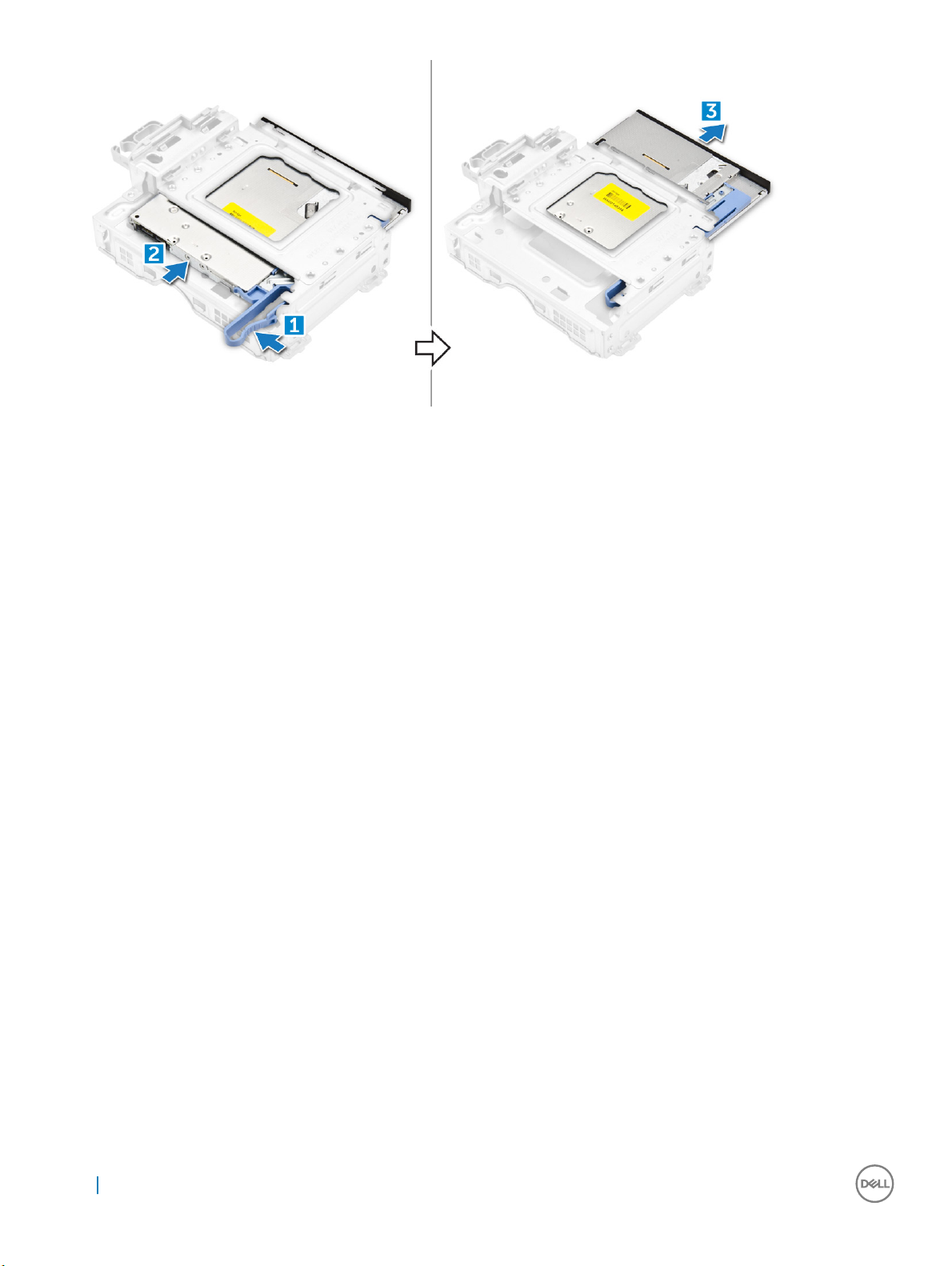
Εγκατάσταση της μονάδας οπτικού δίσκου
1 Σύρετε τη μονάδα οπτικού δίσκου στο φατνίο της μονάδας οπτικού δίσκου.
2 Ευθυγραμμίστε τις γλωττίδες στο φατνίο της μονάδας οπτικού δίσκου με τις υποδοχές στον υπολογιστή.
3 Κατεβάστε το φατνίο της μονάδας οπτικού δίσκου μέσα στον υπολογιστή και κλειδώστε το μάνταλο.
4 Συνδέστε το καλώδιο δεδομένων και το καλώδιο τροφοδοσίας στη μονάδα οπτικού δίσκου.
5 Εγκαταστήστε τα εξής εξαρτήματα:
a διάταξη σκληρού δίσκου 2,5 ιντσών
b στεφάνη συγκράτησης
c κάλυμμα
6 Ακολουθήστε τη διαδικασία που παρατίθεται στην ενότητα Μετά την εκτέλεση εργασιών στο εσωτερικό του υπολογιστή σας.
Μονάδα SSD M.2 PCIe
Αφαίρεση της μονάδας SSD M.2 PCIe
1 Ακολουθήστε τη διαδικασία που παρατίθεται στην ενότητα Πριν από την εκτέλεση εργασιών στο εσωτερικό του υπολογιστή σας.
2 Αφαιρέστε τα εξής εξαρτήματα:
a κάλυμμα
b στεφάνη συγκράτησης
c διάταξη σκληρού δίσκου 2,5 ιντσών
d μονάδα οπτικού δίσκου
3 Για να αφαιρέσετε τη μονάδα SSD M.2 PCIe:
a Τραβήξτε τη μπλε γλωττίδα για να αποδεσμεύσετε τη μονάδα SSD M.2 PCIe.
b Αποσυνδέστε τη μονάδα SSD M.2 PCIe από τον σύνδεσμο.
22
Αφαίρεση και εγκατάσταση εξαρτημάτων
